맥북을 사고 얼마 안 가 한 가지 깨닫게 됩니다. 키보드가 달라. Command 키처럼 Windows/PC 에서 사용하는 일반적인 키보드에는 없던 키가 맥북에 있는가 하면 반대로 있던 키가 맥북에는 없기도 합니다. 맥북에는 보이지 않는 키 중에는 Home, End, PageUp, PageDown 등이 있습니다.
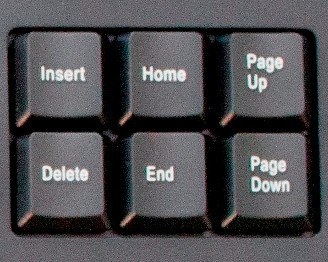
넷 다 주로 문서를 읽는 중에 유용하게 씁니다. Home 키는 글이 시작하는 곳으로 End 키는 글이 끝나는 곳으로 커서를 옮깁니다. PageUp과 PageDown은 한 쪽 앞으로/뒤로 커서를 이동시킵니다. 긴 문서를 읽거나 편집할 때 무척이나 유용한 키인데 맥북에는 보이지 않습니다. 어떻게 된 일일까요?
다행히 맥북에도 이와 동일한 기능을 제공합니다. 다만 키 두 개를 조합해야 한다는 점에서 약간 불편할 뿐입니다.
- Home : Fn + 왼쪽 화살표
- End : Fn + 오른쪽 화살표
- PageUp : Fn + 위로 향하는 화살표
- Page Down : Fn + 아래로 향하는 화살표
Mac OS X 이 Windows 보다 불편하기만 한 건 아닙니다. 윈도우에서 보지 못했던 문서 탐색/편집용 단축키도 있습니다. 전후 단어로 이동하는 단축키가 대표적입니다.
- 이전 단어: Option + 왼쪽 화살표
- 다음 단어: Option + 오른쪽 화살표
재미있게도 동일한 기능을 하는 단축키 조합이 여럿인 경우도 많습니다. 그 중 대표적인 게 앞서 살펴본 PageUp/PageDown 기능입니다.
- PageUp : Shift + Space
- Page Down : Space
물론 Pages 와 같은 텍스트 편집기에선 Space 키가 공백을 넣는데 사용되기 때문에 이 단축키는 먹히지 않습니다. 이 단축키는 Safari, FireFox와 같은 웹 브라우저에서 주로 사용합니다.
Author Details
Kubernetes, DevSecOps, AWS, 클라우드 보안, 클라우드 비용관리, SaaS 의 활용과 내재화 등 소프트웨어 개발 전반에 도움이 필요하다면 도움을 요청하세요. 지인이라면 가볍게 도와드리겠습니다. 전문적인 도움이 필요하다면 저의 현업에 방해가 되지 않는 선에서 협의가능합니다.
근데 전후 단어 이동은 윈도우의 대부분의 편집기가 제공하지 않나요? 노트패드만 해도 되는데.
앗 그런가요?
최재훈 네. 보통 Ctrl + 좌우 커서 키 하면 단어 단위로 움직이죠. 편집기에 따라서는 단어의 구분자가 좀 다르긴 하지만…
감사합니다! ^^ 헤메고 있었는데 ㅎㅎ